Меню блока данных
Позволяет выбрать блок данных (например, материал), чтобы связать его с чем-то другим (например, с объектом).
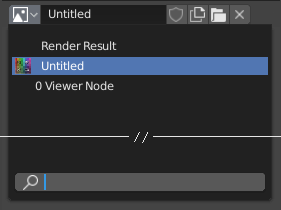
Меню блока данных с полем поиска.
- Тип (type)
Shows an icon indicating the data-block type. Clicking the image or the down arrow opens the popup menu. Dragging the image lets you apply the data-block to something else (for example, you can drag a material onto an object in the 3D Viewport, or onto a Идентификатор данных field).
- Список
Список блоков данных, доступных в текущем blend-файле, или ссылка для выбора элемента. Помимо элементов, меню может отображать предварительный просмотр и поле поиска для поиска элементов в списке по имени.
- Имя (name)
Displays, and allows editing of, the name of the selected data-block. If a name is already in use by a different data-block, Blender will append a number like «.001».
- Количество пользователей
Отображает количество пользователей данных (если имеется более одного пользователя). Нажав на неё, вы создадите однопользовательскую копию.
Например, если три отдельных объекта ссылаются на один и тот же материал, количество пользователей материала будет равно 3. Изменение материала повлияет на все три объекта. Если вы теперь выберете объект и щёлкнете по счётчику пользователей, объект получит свою собственную копию материала, которую можно будет изменить независимо от оригинала, который всё ещё используется двумя другими.
- Фейк юзер (значок щита)
If a data-block has no real users, it’ll normally be cleaned up (deleted) when saving the blend-file. To prevent this, you can give it a fake user; that way, it’s guaranteed to «survive.» Data-blocks with a fake user have an «F» prefix in the dropdown list.
Аутлайнер может отображать обзор всех блоков данных без учёта реальных юзеров в blend-файле. Просто добавьте к его режимам отображения – «неиспользуемые данные».
- Новый/добавить (значок файлов)
Создаёт новый блок данных (или дублирует текущий) и выбирает его.
- Открыть файл (значок папки)
Открывает браузер файлов, например, для импорта изображения.
- Распаковать файл (значок корзины)
:ref:`Распаковать <pack-unpack-data>`файл, запакованный в текущий blend-файл, во внешний.
- Unlink Data-block
X Очищает ссылку. Shift-ЛКМ, чтобы обнулить юзеров, что позволит полностью удалить данные из blend-файла.
Иногда есть список применённых блоков данных (например, список материалов, использованных на объекте).
См.также
Блоки данных обсуждаются далее в главе о системных данных.
Предварительный просмотр (preview)
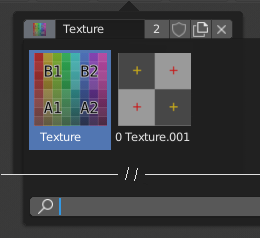
Меню блока данных с «предварительным просмотром».
Some data-block menus have large preview images in their dropdown instead of just icons and names.
Идентификатор данных
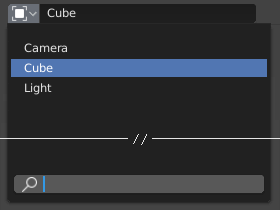
Поле идентификатора данных.
Поле идентификатора данных похоже на меню блока данных, но предназначено только для выбора (а не для других функций, таких как создание новых данных или управление юзерами).
Оно может отображать следующие элементы:
- Тип (type)
Значок слева указывает принятый тип блока данных.
- Имя (name)
Текстовое поле функционирует как поле поиска, сопоставляя элементы в списке. Нажмите Tab, чтобы автоматически заполнить имена до уровня, на котором найдено совпадение. Если существует более одного совпадения, вам придётся продолжить ввод. Если вы введёте неверное имя, значение останется неизменным.
- Список
Позволяет выбрать блок данных напрямую.
- Пипетка
В некоторых идентификаторах данных присутствует :ref:` пипетка <ui-eyedropper>`, доступная через значок пипетки с правой стороны.
- Remove
X Click the
Xbutton on the right to clear the reference.
Sub IDs
Related types of IDs may become available to select a property or child object, depending on the object type.
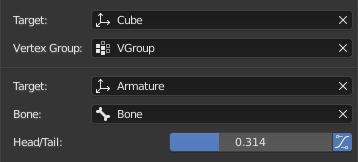
Sub ID Example.
- Группа вершин (vertex group)
If the selected object in the Target field is a mesh or a lattice, an additional field is displayed where a vertex group can be selected.
- Кость (bone)
If the selected object in the Target field is an armature, an additional field is displayed where a bone can be selected.
- Начало/конец (head/tail)
Once a bone is selected, a numeric field becomes available for specifying a point on the bone. A value of 0 corresponds to the bone’s head, while a value of 1 corresponds to its tail. Any values between these will result in linear interpolation (so a value of 0.5 matches the bone’s center).
- Использовать форму сгибаемой кости
Когда кость является сгибаемой костью, нажатие на эту кнопку заставит точку следовать кривизне B-сплайна между началом и концом, а не просто двигаться по прямой.